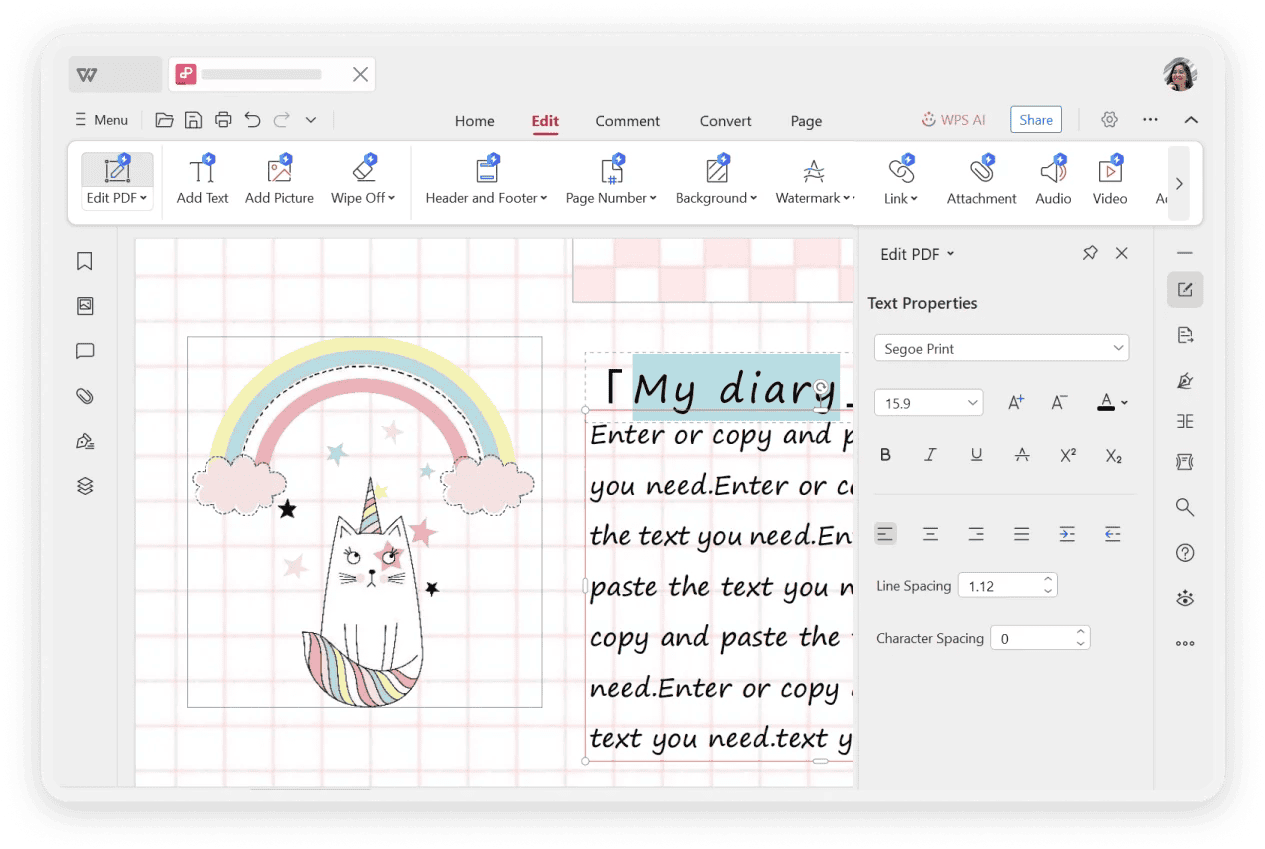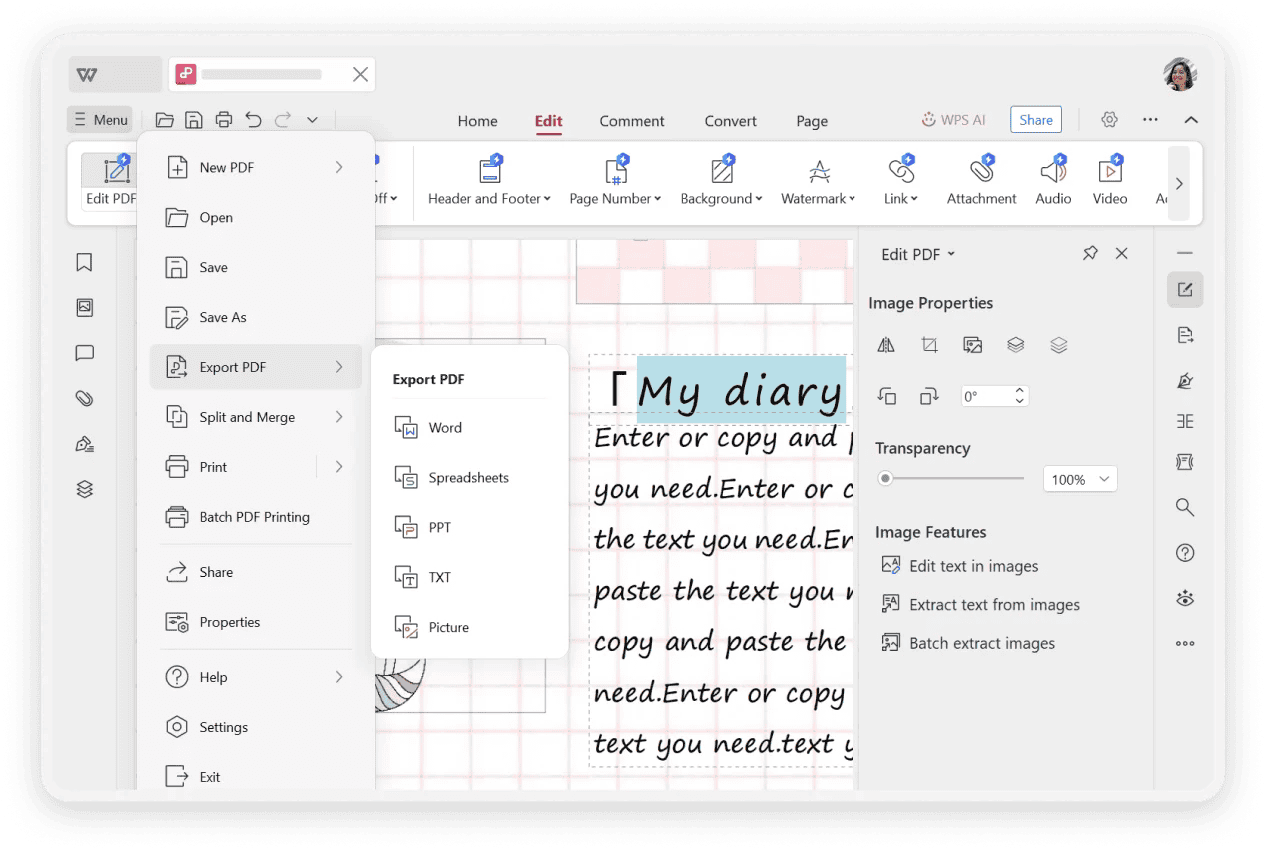KI-PDF-Editor
PDFs bearbeiten: Kostenlos und genial einfach mit KI
- Bearbeiten Sie Texte und Bilder in Ihren PDFs mit KI-gestützter Präzision.
- Wandeln Sie gescannte PDFs mühelos mit fortschrittlicher OCR in bearbeitbare Dokumente um.
- Füllen Sie Formulare spielend leicht aus, fügen Sie digitale Signaturen hinzu und versehen Sie Dokumente mit Anmerkungen.
- Greifen Sie auf die gesamte Palette an professionellen PDF-Werkzeugen zu – kostenlos in WPS Office integriert.
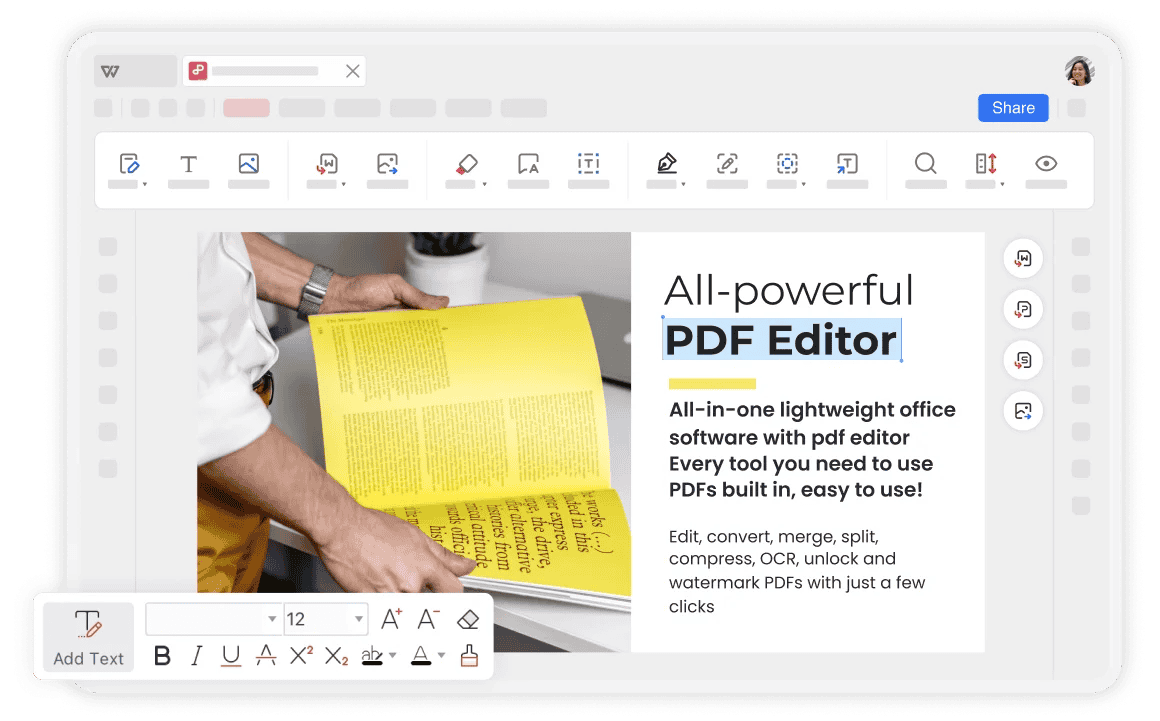
Die intelligente Revolution für Ihre PDF-Bearbeitung
Mit KI-gestützten Tools gehört die komplizierte PDF-Bearbeitung der Vergangenheit an. Entdecken Sie die Funktionen unseres PDF-Texteditors, um Ihre Dateien mit nie dagewesener Leichtigkeit zu ergänzen, zu bearbeiten und zu organisieren.
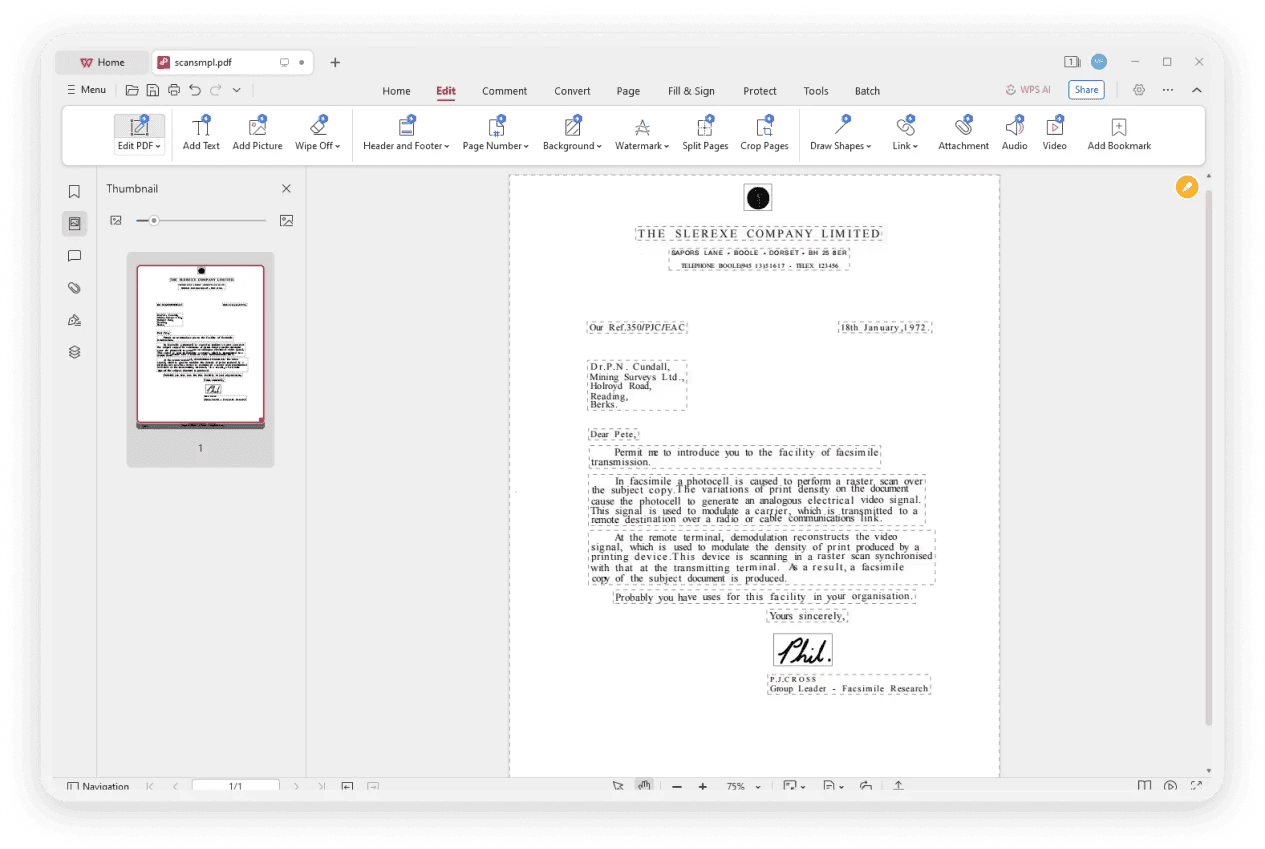
KI-gestützte Textbearbeitung: Präzision auf einem neuen Level
- Fügen Sie neuen Text blitzschnell an jeder beliebigen Stelle in Ihrem PDF-Dokument ein.
- Die KI erkennt und übernimmt automatisch Schriftarten, Größen und Farben für ein perfektes Ergebnis.
- Korrigieren Sie Fehler oder aktualisieren Sie veralteten Text absolut nahtlos.
- Verwandeln Sie gescannte PDFs mit der integrierten OCR-Funktion in vollständig bearbeitbaren Text.
Präzise Bearbeitung von Bildern & Objekten
- Fügen Sie Bilder in Ihrem PDF mühelos hinzu, löschen, skalieren oder ersetzen Sie sie.
- Die KI sorgt für eine perfekte Ausrichtung von Objekten und bewahrt die Integrität des Dokumentenlayouts.
- Extrahieren Sie Bilder aus PDFs in hoher Auflösung zur problemlosen Wiederverwendung.
- Optimieren Sie visuelle Elemente und erstellen Sie so im Handumdrehen präsentationsreife PDFs.
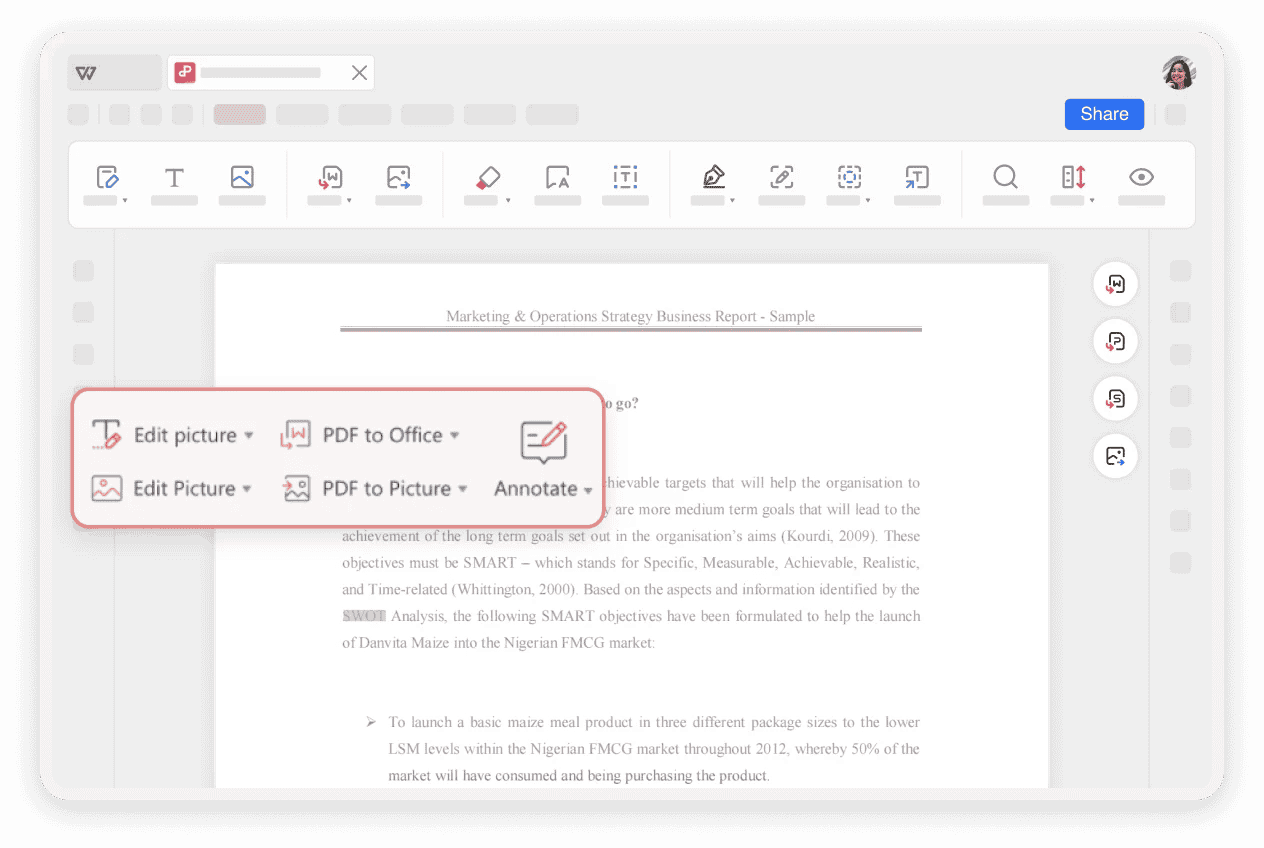
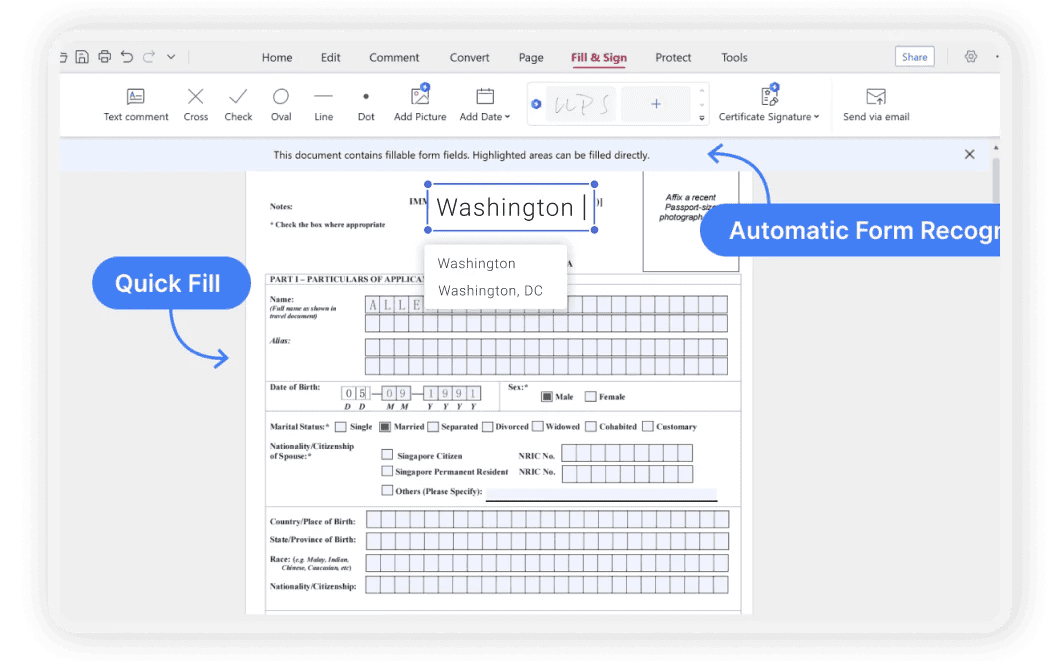
Intelligentes Ausfüllen und Signieren: Formulare im Handumdrehen erledigt
- Die KI erkennt und markiert automatisch ausfüllbare Formularfelder für Sie.
- Füllen Sie Verträge, Anträge und Rechnungen in Rekordzeit aus.
- Fügen Sie elektronische Signaturen sicher und zuverlässig mit integrierten KI-Tools hinzu.
- Gewährleisten Sie Rechtskonformität durch sicheres, verschlüsseltes digitales Signieren.
Mühelose Organisation von PDF-Seiten
- Fügen Sie neue Seiten nahtlos an jeder beliebigen Stelle in Ihrem Dokument ein.
- Löschen Sie unnötige Seiten, um Ihre PDF-Dateien übersichtlich und kompakt zu halten.
- Ordnen Sie Seiten mit einer einfachen und intuitiven Drag-and-Drop-Oberfläche neu an.
- Führen Sie Abschnitte zusammen oder teilen Sie sie für eine perfekte Inhaltsorganisation.
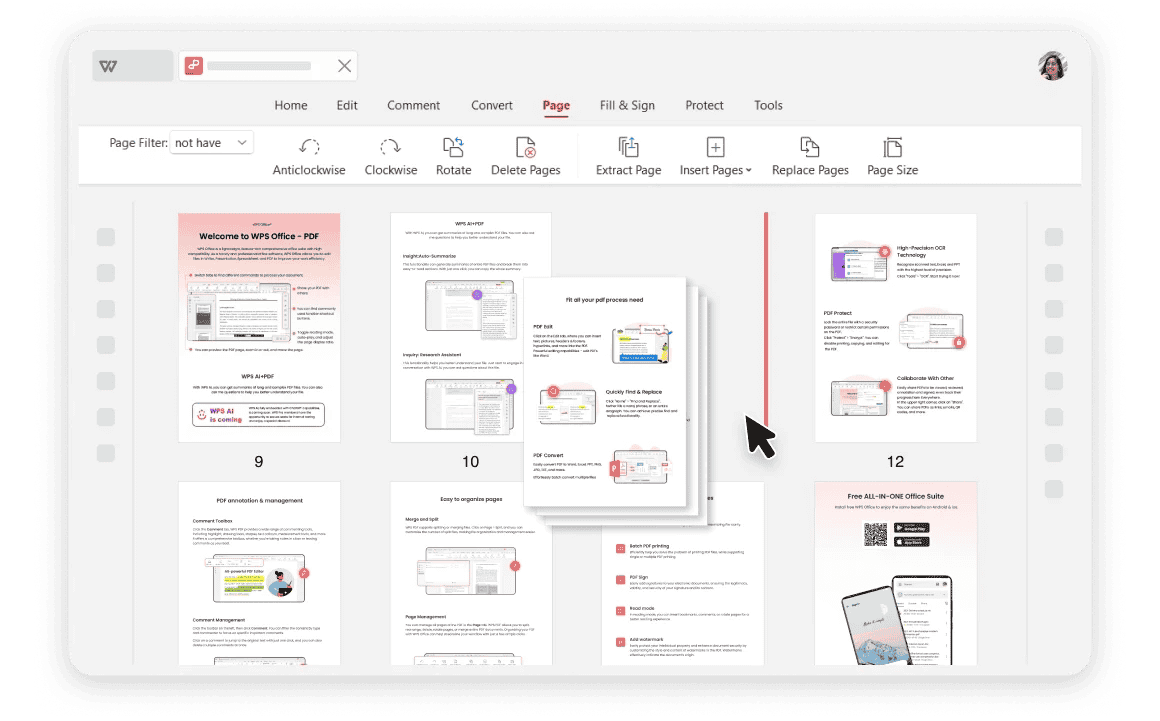

Anpassbare Wasserzeichenverwaltung
- Fügen Sie Wasserzeichen hinzu, um Ihre wichtigen PDFs mit einem Branding zu versehen oder zu schützen.
- Wählen Sie Schriftart, Farbe und Transparenz für Ihren individuellen Wasserzeichentext.
- Fügen Sie bildbasierte Wasserzeichen mit flexiblen Platzierungsoptionen ein.
- Entfernen Sie unerwünschte Wasserzeichen, ohne die Dateiqualität zu beeinträchtigen.
Gelobt von Profis, die in PDFs schreiben müssen
Sehen Sie selbst, wie unser unkomplizierter PDF-Editor Dokumenten-Workflows für Anwender weltweit vereinfacht.

Sarah J.
Rechtsanwaltsfachangestellte
„Ich muss täglich PDF-Verträge bearbeiten. Der WPS KI-PDF-Editor ist ein echter Lebensretter. Das Ändern von Text und Daten ist so einfach, und die Schriftanpassung ist perfekt. Es ist der beste kostenlose PDF-Editor, den ich je benutzt habe.“

Mark T.
Marketingmanager
„Unsere Marketingbroschüren im PDF-Format zu aktualisieren, war früher ein Albtraum. Jetzt kann ich die Datei einfach öffnen, Bilder ersetzen und den Text direkt bearbeiten. Die KI macht es unglaublich schnell.“

David Chen
Student
„Die OCR-Funktion ist für meine Forschungsarbeiten fantastisch. Ich kann gescannte Artikel in bearbeitbare PDFs umwandeln und sie dann hervorheben und mit Anmerkungen versehen. Das hat meinen Lernprozess komplett verändert.“
Anleitung: PDF-Dateien mit dem KI-PDF-Editor bearbeiten
Mit unserem intuitiven Prozess sind Ihre PDF-Dokumente in wenigen Minuten bearbeitet und einsatzbereit.
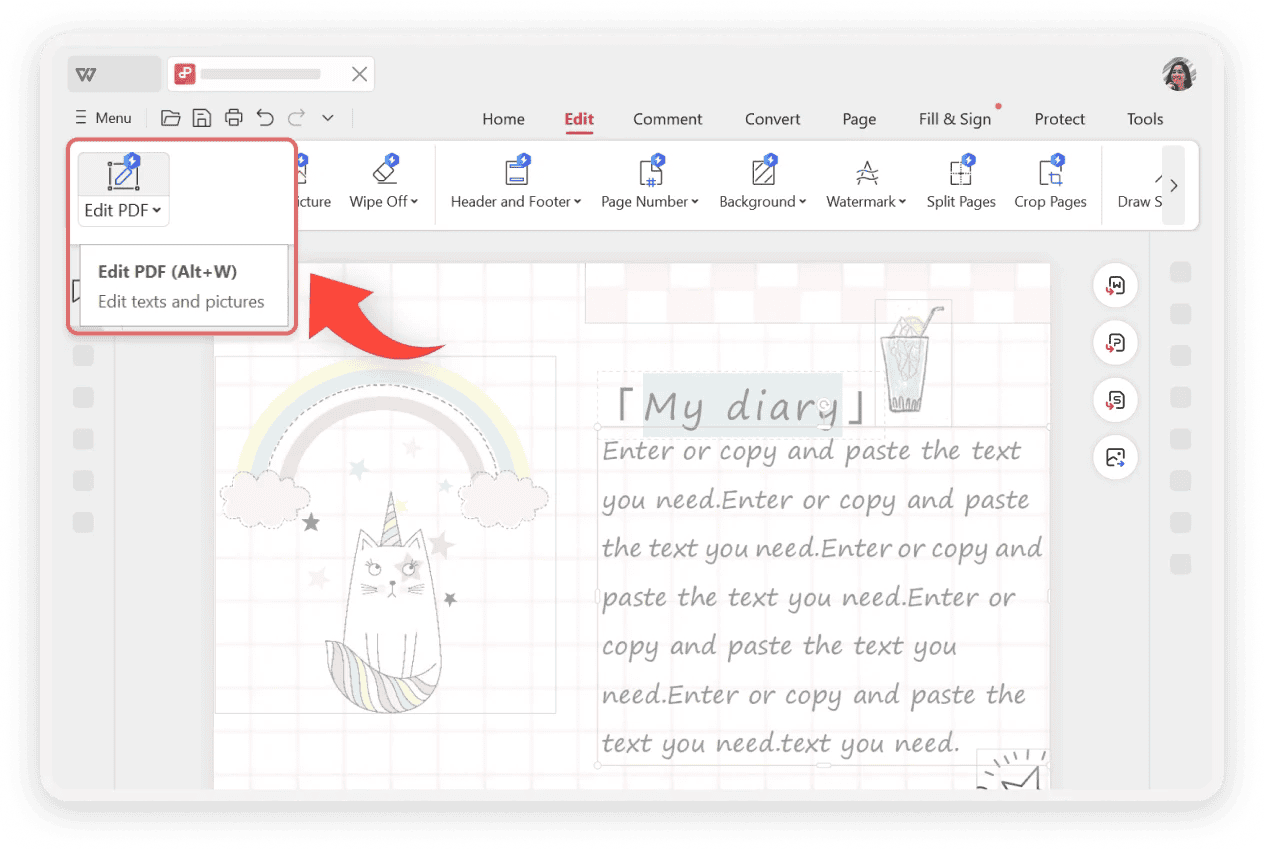
Mehr als nur ein PDF-Texteditor
Entdecken Sie eine komplette Suite leistungsstarker PDF-Tools, die in WPS Office integriert sind.
PDF-Konverter
Konvertieren Sie PDFs in Word-, Excel-, PPT- und Bildformate oder wandeln Sie andere Dateien in PDFs um.
Mehr erfahrenPDF-Komprimierer
Reduzieren Sie die Größe von PDF-Dateien für einfaches Teilen und Speichern, ohne die Qualität zu beeinträchtigen.
Mehr erfahrenPDF-Splitter
Führen Sie mehrere PDF-Dokumente zu einem zusammen oder teilen Sie ein einzelnes PDF in mehrere Dateien auf.
Mehr erfahrenHäufig gestellte Fragen zum PDF-Editor
Beginnen Sie noch heute mit der kostenlosen PDF-Bearbeitung
Laden Sie jetzt den WPS PDF-Editor herunter, um die Leistungsfähigkeit der KI-gestützten PDF-Bearbeitung zu entfesseln. Er ist schnell, kostenlos und vollständig integriert für maximale Produktivität.
All-in-One-PDF-Suite
Bearbeiten, konvertieren, zusammenführen und signieren Sie PDFs in einer einzigen App.
100 % sicher & privat
Ihre Dateien werden lokal verarbeitet und niemals hochgeladen.
Steigern Sie Ihren Workflow
Sparen Sie Zeit und vermeiden Sie Frustration mit smarter KI.